在日常使用电脑过程中,误删文件是许多人都会遇到的困扰。特别是当重要的工作文档、珍贵照片或视频从H盘被意外删除时,那种焦虑感可想而知。但请不要慌张,即使文件被删除,只要采取正确的方法,仍有很大机会能够恢复。本文将详细介绍5种实用的H盘文件恢复技巧,希望能给你带来帮助。

图片来源于网络,如有侵权请告知
技巧一:尝试撤销功能H盘文件误删怎么恢复?如果是刚刚删除文件,并未进行其他操作,可以尝试使用撤销功能。具体操作步骤如下:
步骤1:在H盘所在窗口空白处点击一下。
步骤2:按下键盘快捷键“Ctrl+Z”。
步骤3:或右键点击空白处,选择“撤销删除”,检查文件是否已恢复。
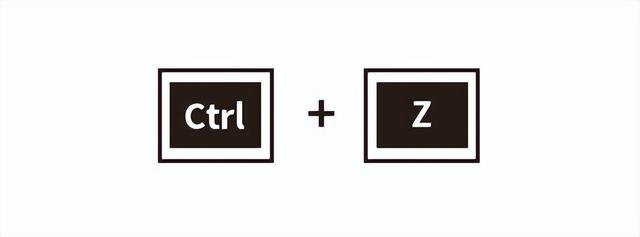 技巧二:从回收站还原文件
技巧二:从回收站还原文件如果撤销操作无效,H盘文件删除了如何恢复?Windows系统默认会将删除的文件先移至回收站,所以可以尝试从回收站还原。具体操作步骤如下:
步骤1:双击桌面“回收站”图标打开。
步骤2:在回收站中按名称、删除日期等查找目标文件。
步骤3:右键点击需要恢复的文件,选择“还原”。
步骤4:文件将自动恢复到原始删除位置。
步骤5:若需批量恢复,可按住Ctrl键多选文件后统一还原。
 技巧三:借助专业恢复软件
技巧三:借助专业恢复软件当文件被Shift+delete删除或清空回收站后,误删H盘文件如何恢复?专业恢复软件是较为有效的解决方案。如支持免费扫描和预览的云骑士数据恢复软件能深度扫描硬盘,找回已被系统标记为“可覆盖”但实际仍存在于磁盘上的数据。具体操作步骤如下:
步骤1:从官网下载正版云骑士数据恢复软件并安装(注意不要安装在H盘)。

步骤2:启动软件后选择“误删除文件”模式,勾选H盘,点击“开始扫描”。

步骤3:等待扫描,可按文件类型/名称/路径等筛选,双击文件预览内容预判可恢复性。
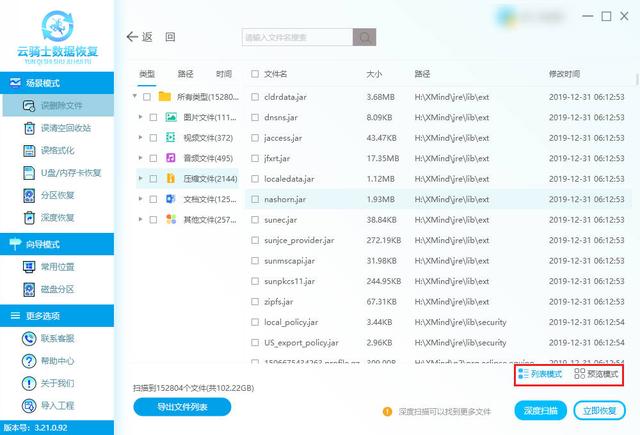
步骤4:最后勾选需要恢复的文件,选择其他磁盘作为保存位置(切勿存回H盘)即可。
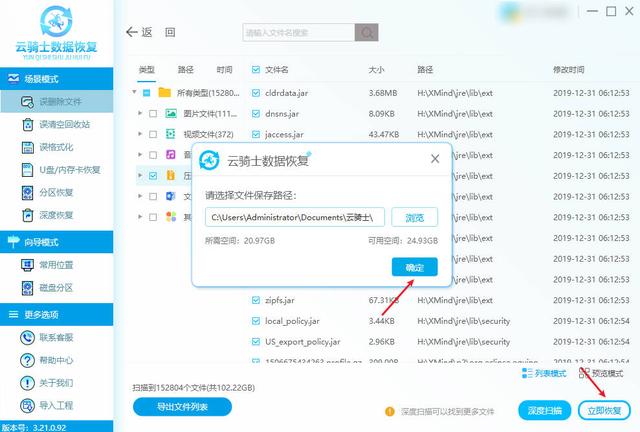 技巧四:使用文件历史记录功能
技巧四:使用文件历史记录功能如果事先启用Windows的文件历史记录功能,系统会自动备份文件的不同版本,即使原文件被删除也能找回。具体,H盘删除的文件怎么恢复?操作步骤如下:
步骤1:打开控制面板,进入“文件历史记录”。
步骤2:点击“还原个人文件”。
步骤3:浏览时间轴找到删除前的备份时间点。
步骤4:选择需要恢复的文件或文件夹。
步骤5:点击恢复,选择恢复到指定新位置。
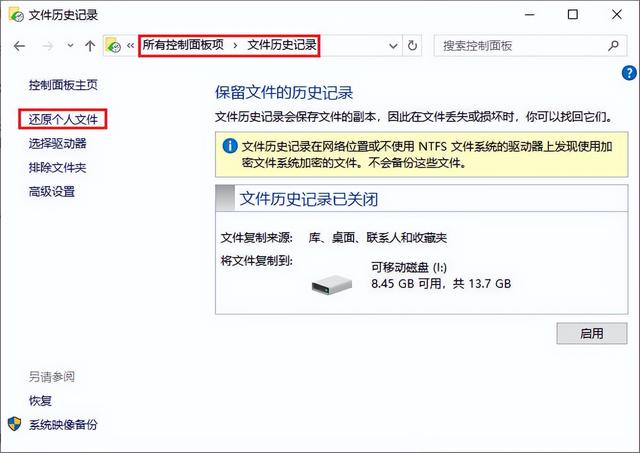 技巧五:使用Windows备份恢复
技巧五:使用Windows备份恢复如果曾创建过系统备份,即使文件被删除且回收站已清空,仍可通过系统备份找回。具体,H盘文件删除了怎么恢复?操作步骤如下:步骤1:打开控制面板,进入“备份和还原(Windows 7)”,点击“还原我的文件”。
步骤3:浏览或搜索备份中的文件,选择需要恢复的文件版本。
步骤5:指定恢复位置(不要选择原H盘),点击“还原”完成操作。
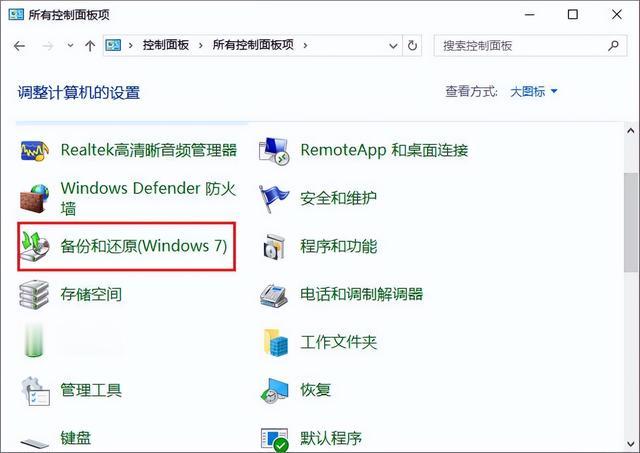 常见问题解答:
常见问题解答:Q:删除文件后多久内恢复成功率最高?
A:在删除后立即停止使用H盘,恢复成功率比较高。
Q:为什么恢复的文件打不开?
A:可能是文件已部分覆盖或损坏,尝试使用专业软件的深度扫描功能再次扫描恢复。
Q:格式化后的H盘能恢复数据吗?
A:有可能,但需要专业文件恢复软件,且不要向格式化后的H盘写入新数据。
Q:如何防止未来误删文件?
A:建议定期备份重要数据,启用文件历史记录功能,删除文件前仔细确认。
结语:误删文件虽然令人焦虑,但通过本文介绍的5种方法,相信大多数情况下都能成功恢复H盘上的重要数据。记住,关键在于停止向H盘写入新数据,并及时采取恢复行动。对于特别重要的文件,建议平时养成定期备份的好习惯,防患于未然。
相关推荐: